加工前

加工後
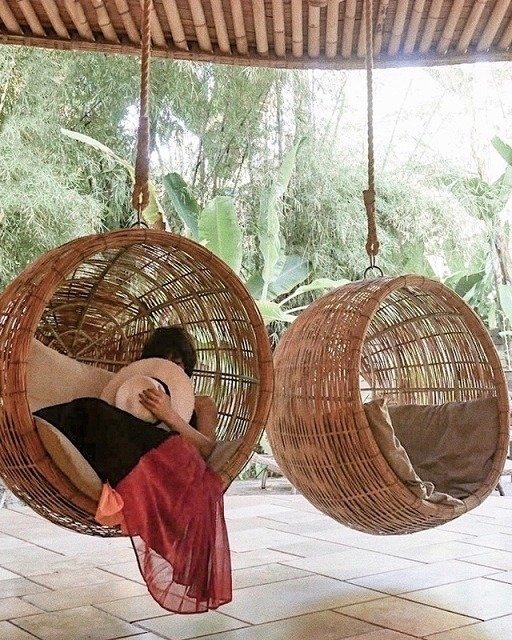
使用するアプリ
細かい明るさや色味を調整したい時に必須のアプリ「Lightroom」

インスタグラマーはみんな使ってる?!お馴染みの写真加工アプリ「VSCO」

いらないものを消したい時に使用する写真加工のアプリ「TouchRetouch」

インスタの系統を揃え、フィードに統一感を出す為に使用するアプリ「UNUM」

写真加工のこだわり
元の色味の美しさを残しながら、彩度を抑えてお洒落に…♡
それが私のこだわりです。
ごちゃごちゃしないよう、スッキリ見せるのにもこだわっています。
写真加工スタート! Lightroomで細かな編集を
最初に使用するアプリは「Lightroom」です。
自動補正

自動で補正をしてくれる、自動補正機能が便利◎
自動補正をするだけで、暗かった部分が明るくなり、印象がガラッと変わります。
そこから写真に合わせて、自分で微調整していきます。
ライト
ライトでは露光量を上げて明るめに!
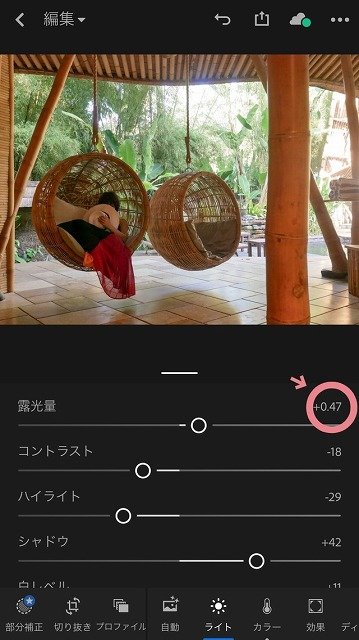
カラー

カラーでは、「色温度」「色かぶり補正」「彩度」をいじります。
色温度を上げると、温かみのある印象に。
ここで大切にしているのは「自然な彩度」を強めにして、「彩度」を下げること!
こうするとただ彩度を下げるより、綺麗な色合いが残ると思います。
VSCO
フィルター
Lightroomでの写真加工が終わったら、次に「VOSCO」でフィルターをかけます。
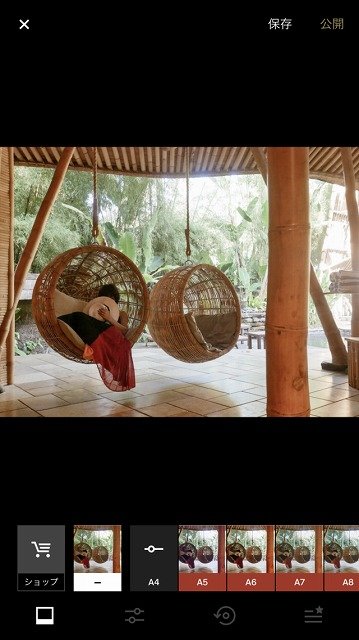
最近はA4のフィルターをよく使用します。
写真によって合うフィルターを選ぶのもいいですが、フィルターを固定すると簡単にインスタに統一感が出て、系統を揃えることができますよ!
今回は+5.1に。
Y-スキュー

立体感が欲しかったので、Y-スキューを使い奥行きが出るように、上部を奥に倒します。
Y-スキューとは、写真を傾けて立体感を出す加工です。

例えばこの画像。
Before→After
コーディネート写真を加工する際、画像の上部を奥に傾ければ足が長く見える効果も!
トリミング
見せたい箇所を絞って、思い切ってバッサリとトリミングしました!

TouchRetouchでいらない部分をカット!
この柱のように、いらないと感じたものは、クイックブラシでなぞって消してしまいます!

UNUMを使いインスタに統一感を
インスタに画像を投稿する時に、すごく大切にしているフィードの統一感!
お気に入りの写真をただ投稿しているだけでなく、インスタに並んだ時の系統を揃えるところまで考慮して投稿します。
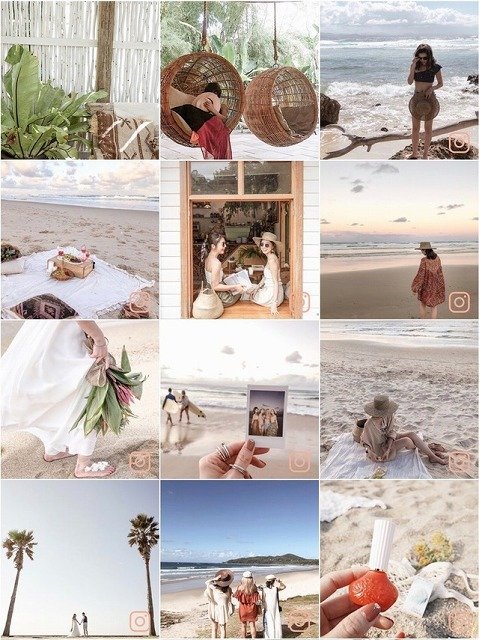
「UNUM」ではこのように、インスタの配置の下書きができるのです!
アップしてから「あ、なんか違う…」という失敗を防げます。
完成!


フィードにしっくりくる加工に仕上がったな、と感じたら完成!
いかがでしたか?
難しそうに見えるけど、慣れてくると自分の好きな写真加工の系統を掴めてきます。いろいろ試して自分の好きなインスタ加工を見つけてください!
同じ写真でも、加工で仕上がりが全然違う!
加工によって、写真の仕上がりはさまざま。同じ写真を、別々の人が加工したらどうなるの?
…ということで、同じ画像を色んな人が加工してみる企画。
この記事ではzuが「B」の写真加工にチャレンジしてみました。
Bの写真の別の加工を見る
同じ写真を別の人が加工すると…
人によって、仕上がりも工程もさまざま。あたなの好みはどれ?

zu
大阪を拠点に、MONAモデルとして活動しながら看護師も務める。
休日はアクティブに動き回り、趣味は旅行やカフェ巡り。
Instagramでは、モデルならではのファッションと旅先の写真を発信し、アーティスティックな一面が垣間見られる。2017年12月、DecologのBLOG OF THE YEAR 2017で『Newブログ賞』を受賞。











